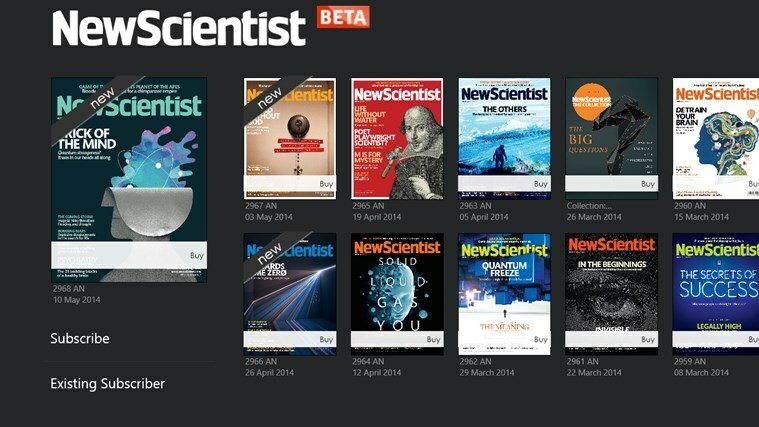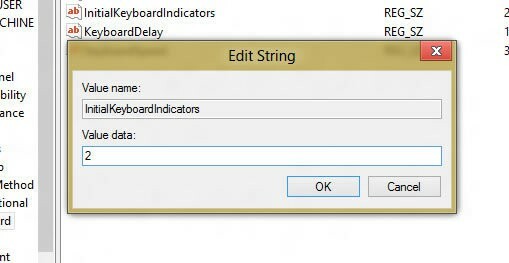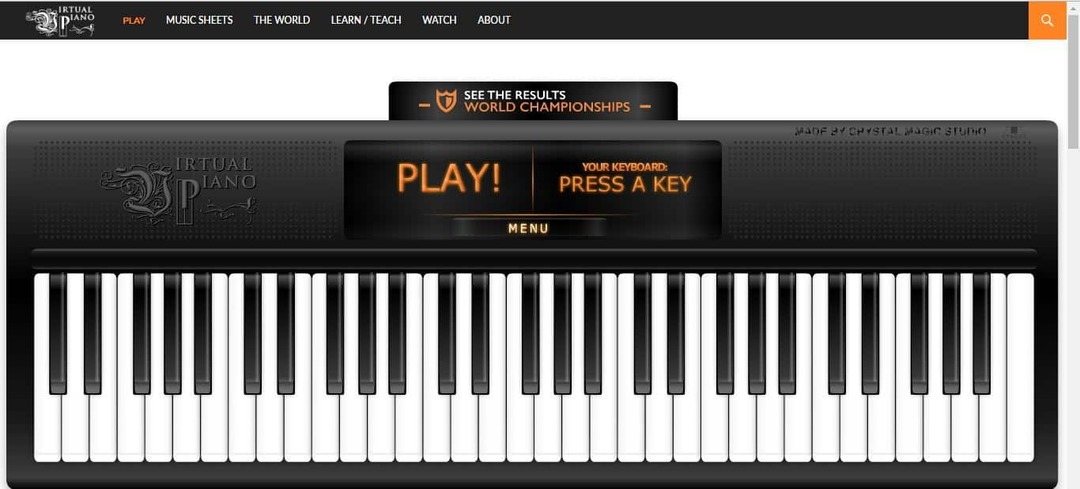Désinstallez votre logiciel de virtualisation pour vous débarrasser des erreurs associées
- Le fichier vdsldr.exe fait partie du logiciel de virtualisation que vous avez téléchargé, il est donc important dans votre système.
- Cependant, si vous rencontrez des erreurs liées, en particulier lors du démarrage, vous devrez peut-être le supprimer en désinstallant votre logiciel de virtualisation.

XINSTALLER EN CLIQUANT SUR LE FICHIER DE TÉLÉCHARGEMENT
- Téléchargez Fortect et installez-le sur votre PC.
- Démarrer le processus de numérisation de l'outil pour rechercher les fichiers corrompus qui sont la source de votre problème.
- Faites un clic droit sur Commencer la réparation afin que l'outil puisse démarrer l'algorithme de réparation.
- Fortect a été téléchargé par 0 lecteurs ce mois-ci.
Vdsldr.exe est un composant logiciel qui s'exécute en arrière-plan et permet aux utilisateurs d'accéder à leurs disques virtuels. Les disques virtuels sont créés par des programmes de virtualisation tels que VMware.
Vous n'aurez probablement pas besoin de ce fichier sur votre PC si vous n'avez pas de logiciel de virtualisation, donc si vous le repérez sur votre PC et qu'il génère des erreurs, nous vous montrons comment le supprimer.
Qu'est-ce que le fichier vdsldr.exe ?
Le processus vdsldr.exe est un composant du chargeur de service de disque virtuel. Ce service permet aux utilisateurs de créer des disques virtuels à utiliser avec un logiciel de virtualisation.
Il s'agit d'un composant Microsoft Windows qui peut être utilisé par d'autres programmes ou services pour interagir avec le chargeur de service de disque virtuel.
Le fichier est créé lorsque vous installez votre logiciel de virtualisation et tous les autres services dont il a besoin pour fonctionner correctement.
Par exemple, si vous avez installé un programme de virtualisation comme VMware Workstation, vous aurez déjà installé ce service et son processus associé sur votre ordinateur.
Il est utilisé par l'application pour se connecter au service de disque virtuel afin d'accéder et de modifier les disques durs virtuels stockés sur des disques physiques.
Conseil d'expert :
SPONSORISÉ
Certains problèmes de PC sont difficiles à résoudre, en particulier lorsqu'il s'agit de fichiers système et de référentiels manquants ou corrompus de votre Windows.
Veillez à utiliser un outil dédié, tel que Fortifier, qui analysera et remplacera vos fichiers endommagés par leurs nouvelles versions à partir de son référentiel.
Nous vous recommandons de vérifier sa signature numérique si vous ne savez pas si vous devriez vous en inquiéter. Cela peut être fait en suivant les étapes ci-dessous :
- Presse les fenêtres + E ouvrir Explorateur de fichiers et accédez au chemin où vous avez le fichier.
- Faites un clic droit dessus et sélectionnez Propriétés.
- Clique sur le Signatures numériques pour voir une liste des signatures dans l'onglet Liste des signatures section. Le véritable éditeur est Système d'exploitation Microsoft Windows. Tout autre nom ou entrée non vérifiée devrait être une cause d'alarme.

- Par conséquent, vous pouvez également vérifier son emplacement. Vous devez supprimer le fichier pour éviter tout dommage s'il se trouve ailleurs que dans le chemin suivant:
C:\Windows\System32
Quelles sont certaines des erreurs vdsldr.exe ?
Il existe de nombreuses erreurs vdsldr.exe, et toutes ne sont pas faciles à comprendre. Si vous rencontrez un problème avec votre ordinateur, vous pouvez consulter la liste ci-dessous pour voir si cela correspond à votre problème.
- vdsldr.exe – image incorrecte
- Impossible de trouver vdsldr.exe
- vdsldr.exe Erreur d'application
- Erreur de démarrage du programme: vdsldr.exe
- vdsldr.exe est introuvable
- Chemin d'accès à l'application: vdsldr.exe
- vdsldr.exe n'a pas pu être installé
- Le fichiervdsldr.exe est manquant ou corrompu
- vdsldr.exe n'a pas pu être lancé. Classe non enregistrée
- Échec du démarrage de Windows – vdsldr.exe
- vdsldr.exe n'a pas pu être démarré
- vdsldr.exe n'a pas réussi à s'initialiser correctement
- vdsldr.exe a rencontré un problème et doit fermer. Nous sommes désolés du dérangement
- vdsldr.exe n'est pas une application Win32 valide
- vdsldr.exe n'est pas en cours d'exécution
En dehors de cela, vous pouvez également rencontrer une dégradation des performances lorsque votre Le PC devient extrêmement lent lors de l'exécution de ce fichier ou processus. Parfois, vous pouvez également être impossible d'accéder à d'autres fichiers ou d'ouvrir des programmes parce que c'est un virus se faisant passer pour la vraie chose.
Si vous remarquez l'un de ces symptômes, il est préférable de supprimer ce fichier, et nous vous montrons comment procéder ci-dessous.
Comment corriger les erreurs vdsldr.exe ?
1. Désactiver le fichier manuellement
- Presse Ctrl+Changement+Esc pour ouvrir le Gestionnaire des tâches.
- Allez à la Détails onglet, localisez et faites un clic droit vdsldr.exe et sélectionnez Tâche finale.

- Allez maintenant à l'emplacement du fichier et supprimez le fichier.
2. Exécutez des analyses DISM et SFC
- Frappez le Le menu Démarrer icône, tapez commande dans la barre de recherche, puis cliquez sur Exécuter en tant qu'administrateur.

- Tapez les commandes suivantes et appuyez sur Entrer après chacun :
DISM.exe /Online /Cleanup-Image /Restorehealthsfc/scannow
3. Recherche de virus
- appuie sur le les fenêtres clé, recherche Sécurité Windows, et cliquez Ouvrir.

- Sélectionner Protection contre les virus et les menaces.

- Ensuite, appuyez sur Scan rapide sous Menaces actuelles.

- Si vous ne trouvez aucune menace, procédez à une analyse complète en cliquant sur Options de numérisation juste en dessous Scan rapide.

- Cliquer sur Scan complet, alors Scanne maintenant pour effectuer une analyse approfondie de votre PC.

- Attendez que le processus se termine et redémarrez votre système.
- Qu'est-ce que MusNotification.exe et comment le désactiver?
- Qu'est-ce que Nw.exe et comment corriger ses erreurs d'application ?
4. Redémarrez votre ordinateur en mode sans échec
- Presse les fenêtres+ je ouvrir Paramètres.

- Aller à Système, puis clique Récupération.

- Maintenant sous Démarrage avancé, Cliquez sur Redémarrer maintenant.

- Sur le Choisis une option écran, cliquez sur Dépanner.

- Maintenant sur le Dépanner page, cliquez Options avancées.

- Sur le Options avancées l'écran, sélectionnez Paramètres de démarrage.

- Cliquez sur Redémarrage. Une fois votre ordinateur redémarré, vous aurez des options pour démarrer. Choisissez celui qui vous emmène en mode sans échec.
- Localisez maintenant le fichier et supprimez-le.
5. Effectuer une restauration du système
- appuie sur le les fenêtres + R touches, tapez rstui, et frappez Entrer.

- Le Restauration du système fenêtre s'ouvrira. Cliquer sur Suivant.

- Sélectionnez le point de restauration auquel vous souhaitez revenir et cliquez sur Suivant.

- Cliquez maintenant sur Finir.

Et avec cela, nous terminons notre article. Si, à ce stade, vous n'avez pas encore résolu les erreurs vdsldr.exe, nous vous suggérons de désinstaller votre logiciel de virtualisation ou effectuer une installation propre.
Nous avons également une riche liste de fichiers exe dans notre bibliothèque, donc si vous en repérez un qui ne vous est pas familier, comme le Fichier Poqexec.exe, nous vous expliquons ce qu'ils sont et comment les supprimer.
Faites-nous savoir dans la section des commentaires ci-dessous si vous avez des préoccupations.
Vous rencontrez toujours des problèmes ?
SPONSORISÉ
Si les suggestions ci-dessus n'ont pas résolu votre problème, votre ordinateur peut rencontrer des problèmes Windows plus graves. Nous vous suggérons de choisir une solution tout-en-un comme Fortifier pour résoudre efficacement les problèmes. Après l'installation, cliquez simplement sur le Afficher et corriger bouton puis appuyez sur Lancer la réparation.